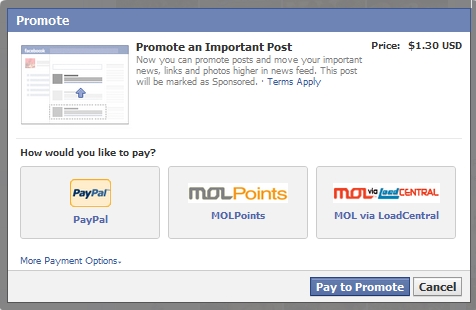ಈ ಲೇಖನದಲ್ಲಿ, ವಿಂಡೋಸ್ 7 ಮತ್ತು ವಿಂಡೋಸ್ 8.1 ನಲ್ಲಿನ ಓಎಸ್ನ ಹಿಂದಿನ ಆವೃತ್ತಿಯೊಂದಿಗೆ ಹೊಂದಾಣಿಕೆ ಮೋಡ್ನಲ್ಲಿ ಪ್ರೋಗ್ರಾಂ ಅಥವಾ ಆಟವನ್ನು ಹೇಗೆ ಚಲಾಯಿಸುವುದು, ಹೊಂದಾಣಿಕೆ ಮೋಡ್ ಯಾವುದು ಮತ್ತು ಯಾವ ಸಂದರ್ಭಗಳಲ್ಲಿ ಅದರ ಬಳಕೆಯು ಕೆಲವು ಸಮಸ್ಯೆಗಳನ್ನು ಪರಿಹರಿಸುವ ಸಾಧ್ಯತೆಯಿದೆ ಎಂಬುದರ ಕುರಿತು ನಾನು ವಿವರವಾಗಿ ಮಾತನಾಡುತ್ತೇನೆ.
ನಾನು ಕೊನೆಯ ಪ್ಯಾರಾಗ್ರಾಫ್ನೊಂದಿಗೆ ಪ್ರಾರಂಭಿಸುತ್ತೇನೆ ಮತ್ತು ನಾನು ಆಗಾಗ್ಗೆ ಎದುರಿಸಿದ ಉದಾಹರಣೆಯನ್ನು ನೀಡುತ್ತೇನೆ - ಕಂಪ್ಯೂಟರ್ನಲ್ಲಿ ವಿಂಡೋಸ್ 8 ಅನ್ನು ಸ್ಥಾಪಿಸಿದ ನಂತರ, ಡ್ರೈವರ್ಗಳು ಮತ್ತು ಪ್ರೊಗ್ರಾಮ್ಗಳ ಸ್ಥಾಪನೆ ವಿಫಲವಾಗಿದೆ, ಆಪರೇಟಿಂಗ್ ಸಿಸ್ಟಂನ ಪ್ರಸ್ತುತ ಆವೃತ್ತಿಯನ್ನು ಬೆಂಬಲಿಸುವುದಿಲ್ಲ ಅಥವಾ ಈ ಪ್ರೋಗ್ರಾಂ ಹೊಂದಾಣಿಕೆಯ ಸಮಸ್ಯೆಗಳನ್ನು ಹೊಂದಿದೆ ಎಂದು ಸಂದೇಶವು ಕಾಣಿಸಿಕೊಂಡಿತು. ವಿಂಡೋಸ್ 7 ರೊಂದಿಗೆ ಹೊಂದಾಣಿಕೆ ಮೋಡ್ನಲ್ಲಿ ಅನುಸ್ಥಾಪನೆಯನ್ನು ಪ್ರಾರಂಭಿಸುವುದು ಸರಳ ಮತ್ತು ಸಾಮಾನ್ಯವಾಗಿ ಕೆಲಸ ಮಾಡುವ ಪರಿಹಾರವಾಗಿದೆ, ಈ ಸಂದರ್ಭದಲ್ಲಿ, ಯಾವಾಗಲೂ ಎಲ್ಲವೂ ಯಶಸ್ವಿಯಾಗಿದೆ, ಏಕೆಂದರೆ ಓಎಸ್ನ ಈ ಎರಡು ಆವೃತ್ತಿಗಳು ಬಹುತೇಕ ಒಂದೇ ಆಗಿರುತ್ತವೆ, ಅನುಸ್ಥಾಪಕದಲ್ಲಿ ನಿರ್ಮಿಸಲಾದ ಪರಿಶೀಲನಾ ಅಲ್ಗಾರಿದಮ್ ಎಂಟು ಅಸ್ತಿತ್ವದ ಬಗ್ಗೆ "ತಿಳಿದಿಲ್ಲ" ಮೊದಲು ಬಿಡುಗಡೆ ಮಾಡಲಾಗಿದೆ, ಇಲ್ಲಿ ಮತ್ತು ಅಸಾಮರಸ್ಯತೆಯನ್ನು ವರದಿ ಮಾಡುತ್ತದೆ.
ಬೇರೆ ರೀತಿಯಲ್ಲಿ ಹೇಳುವುದಾದರೆ, ಪ್ರಸ್ತುತ ಸ್ಥಾಪಿಸಲಾದ ಆಪರೇಟಿಂಗ್ ಸಿಸ್ಟಂನ ಆವೃತ್ತಿಯಲ್ಲಿ ಉಡಾವಣಾ ಸಮಸ್ಯೆಗಳನ್ನು ಹೊಂದಿರುವ ಪ್ರೋಗ್ರಾಂಗಳನ್ನು ಚಲಾಯಿಸಲು ವಿಂಡೋಸ್ ಹೊಂದಾಣಿಕೆ ಮೋಡ್ ನಿಮಗೆ ಅನುಮತಿಸುತ್ತದೆ, ಇದರಿಂದಾಗಿ ಅವರು ಹಿಂದಿನ ಆವೃತ್ತಿಗಳಲ್ಲಿ ಒಂದನ್ನು ಚಲಾಯಿಸುತ್ತಿದ್ದಾರೆ ಎಂದು ಅವರು "ಯೋಚಿಸುತ್ತಾರೆ".

ಎಚ್ಚರಿಕೆ: ನೀವು ಆಂಟಿವೈರಸ್ಗಳೊಂದಿಗೆ ಹೊಂದಾಣಿಕೆ ಮೋಡ್ ಅನ್ನು ಬಳಸಬಾರದು, ಸಿಸ್ಟಮ್ ಫೈಲ್ಗಳನ್ನು ಪರಿಶೀಲಿಸುವ ಮತ್ತು ಸರಿಪಡಿಸುವ ಕಾರ್ಯಕ್ರಮಗಳು, ಡಿಸ್ಕ್ ಉಪಯುಕ್ತತೆಗಳು, ಏಕೆಂದರೆ ಇದು ಅನಪೇಕ್ಷಿತ ಪರಿಣಾಮಗಳಿಗೆ ಕಾರಣವಾಗಬಹುದು. ಡೆವಲಪರ್ನ ಅಧಿಕೃತ ವೆಬ್ಸೈಟ್ನಲ್ಲಿ ಹೊಂದಾಣಿಕೆಯ ಆವೃತ್ತಿಯಲ್ಲಿ ನಿಮಗೆ ಅಗತ್ಯವಿರುವ ಯಾವುದೇ ಪ್ರೋಗ್ರಾಂ ಇದೆಯೇ ಎಂದು ನೋಡಲು ನಾನು ಶಿಫಾರಸು ಮಾಡುತ್ತೇವೆ.
ಹೊಂದಾಣಿಕೆ ಮೋಡ್ನಲ್ಲಿ ಪ್ರೋಗ್ರಾಂ ಅನ್ನು ಹೇಗೆ ಚಲಾಯಿಸುವುದು
ಮೊದಲನೆಯದಾಗಿ, ವಿಂಡೋಸ್ 7 ಮತ್ತು 8 (ಅಥವಾ 8.1) ನಲ್ಲಿ ಕೈಯಾರೆ ಪ್ರೋಗ್ರಾಂ ಅನ್ನು ಹೊಂದಾಣಿಕೆ ಮೋಡ್ನಲ್ಲಿ ಹೇಗೆ ಚಲಾಯಿಸಬೇಕು ಎಂಬುದನ್ನು ನಾನು ತೋರಿಸುತ್ತೇನೆ. ಇದನ್ನು ಬಹಳ ಸರಳವಾಗಿ ಮಾಡಲಾಗುತ್ತದೆ:
- ಪ್ರೋಗ್ರಾಂನ ಕಾರ್ಯಗತಗೊಳಿಸಬಹುದಾದ ಫೈಲ್ ಮೇಲೆ ಬಲ ಕ್ಲಿಕ್ ಮಾಡಿ (exe, msi, ಇತ್ಯಾದಿ), ಸಂದರ್ಭ ಮೆನುವಿನಲ್ಲಿ "ಪ್ರಾಪರ್ಟೀಸ್" ಐಟಂ ಅನ್ನು ಆಯ್ಕೆ ಮಾಡಿ.
- ಹೊಂದಾಣಿಕೆ ಟ್ಯಾಬ್ ಕ್ಲಿಕ್ ಮಾಡಿ, "ಪ್ರೋಗ್ರಾಂ ಅನ್ನು ಹೊಂದಾಣಿಕೆ ಮೋಡ್ನಲ್ಲಿ ರನ್ ಮಾಡಿ" ಎಂಬ ಪೆಟ್ಟಿಗೆಯನ್ನು ಪರಿಶೀಲಿಸಿ, ಮತ್ತು ಹೊಂದಾಣಿಕೆಯನ್ನು ಖಚಿತಪಡಿಸಿಕೊಳ್ಳಲು ನೀವು ಬಯಸುವ ಪಟ್ಟಿಯಿಂದ ವಿಂಡೋಸ್ ಆವೃತ್ತಿಯನ್ನು ಆಯ್ಕೆ ಮಾಡಿ.

- ನಿರ್ವಾಹಕರ ಪರವಾಗಿ ನೀವು ಕಾರ್ಯಕ್ರಮದ ಪ್ರಾರಂಭವನ್ನು ಸಹ ಹೊಂದಿಸಬಹುದು, ರೆಸಲ್ಯೂಶನ್ ಮತ್ತು ಬಳಸಿದ ಬಣ್ಣಗಳ ಸಂಖ್ಯೆಯನ್ನು ಮಿತಿಗೊಳಿಸಬಹುದು (ಹಳೆಯ 16-ಬಿಟ್ ಪ್ರೋಗ್ರಾಂಗಳಿಗೆ ಅಗತ್ಯವಾಗಬಹುದು).
- ಪ್ರಸ್ತುತ ಬಳಕೆದಾರರಿಗೆ ಹೊಂದಾಣಿಕೆ ಮೋಡ್ ಅನ್ನು ಅನ್ವಯಿಸಲು "ಸರಿ" ಕ್ಲಿಕ್ ಮಾಡಿ ಅಥವಾ "ಎಲ್ಲಾ ಬಳಕೆದಾರರಿಗಾಗಿ ಸೆಟ್ಟಿಂಗ್ಗಳನ್ನು ಬದಲಾಯಿಸಿ" ಆದ್ದರಿಂದ ಅವುಗಳನ್ನು ಕಂಪ್ಯೂಟರ್ನ ಎಲ್ಲಾ ಬಳಕೆದಾರರಿಗೆ ಅನ್ವಯಿಸಲಾಗುತ್ತದೆ.
ಅದರ ನಂತರ, ನೀವು ಪ್ರೋಗ್ರಾಂ ಅನ್ನು ಮತ್ತೆ ಚಲಾಯಿಸಲು ಪ್ರಯತ್ನಿಸಬಹುದು, ಈ ಸಮಯದಲ್ಲಿ ನೀವು ಆಯ್ಕೆ ಮಾಡಿದ ವಿಂಡೋಸ್ ಆವೃತ್ತಿಯೊಂದಿಗೆ ಹೊಂದಾಣಿಕೆ ಮೋಡ್ನಲ್ಲಿ ಇದನ್ನು ಪ್ರಾರಂಭಿಸಲಾಗುತ್ತದೆ.
ಮೇಲಿನ ಹಂತಗಳನ್ನು ನೀವು ಯಾವ ಆವೃತ್ತಿಯನ್ನು ಮಾಡುತ್ತಿದ್ದೀರಿ ಎಂಬುದರ ಆಧಾರದ ಮೇಲೆ, ಲಭ್ಯವಿರುವ ವ್ಯವಸ್ಥೆಗಳ ಪಟ್ಟಿ ಬದಲಾಗುತ್ತದೆ. ಹೆಚ್ಚುವರಿಯಾಗಿ, ಕೆಲವು ಐಟಂಗಳು ಲಭ್ಯವಿಲ್ಲದಿರಬಹುದು (ನಿರ್ದಿಷ್ಟವಾಗಿ, ನೀವು 64-ಬಿಟ್ ಪ್ರೋಗ್ರಾಂ ಅನ್ನು ಹೊಂದಾಣಿಕೆ ಮೋಡ್ನಲ್ಲಿ ಚಲಾಯಿಸಲು ಬಯಸಿದರೆ).
ಪ್ರೋಗ್ರಾಂಗೆ ಹೊಂದಾಣಿಕೆಯ ನಿಯತಾಂಕಗಳ ಸ್ವಯಂಚಾಲಿತ ಅಪ್ಲಿಕೇಶನ್
ವಿಂಡೋಸ್ ಅಂತರ್ನಿರ್ಮಿತ ಪ್ರೋಗ್ರಾಂ ಹೊಂದಾಣಿಕೆ ಸಹಾಯಕವನ್ನು ಹೊಂದಿದ್ದು ಅದು ಪ್ರೋಗ್ರಾಂ ಅನ್ನು ಚಲಾಯಿಸಲು ಯಾವ ಮೋಡ್ನಲ್ಲಿ ಅಗತ್ಯ ಎಂಬುದನ್ನು ನಿರ್ಧರಿಸಲು ಪ್ರಯತ್ನಿಸಬಹುದು ಇದರಿಂದ ಅದು ಸರಿಯಾದ ರೀತಿಯಲ್ಲಿ ಕಾರ್ಯನಿರ್ವಹಿಸುತ್ತದೆ.

ಇದನ್ನು ಬಳಸಲು, ಕಾರ್ಯಗತಗೊಳಿಸಬಹುದಾದ ಫೈಲ್ ಮೇಲೆ ಬಲ ಕ್ಲಿಕ್ ಮಾಡಿ ಮತ್ತು ಮೆನು ಐಟಂ ಅನ್ನು ಆಯ್ಕೆ ಮಾಡಿ "ಹೊಂದಾಣಿಕೆ ಸಮಸ್ಯೆಗಳನ್ನು ಸರಿಪಡಿಸಿ."

"ಸಮಸ್ಯೆಗಳನ್ನು ಪರಿಹರಿಸಿ" ವಿಂಡೋ ಕಾಣಿಸುತ್ತದೆ, ಮತ್ತು ಅದರ ನಂತರ ಎರಡು ಆಯ್ಕೆಗಳಿವೆ:
- ಶಿಫಾರಸು ಮಾಡಿದ ಸೆಟ್ಟಿಂಗ್ಗಳನ್ನು ಬಳಸಿ (ಶಿಫಾರಸು ಮಾಡಿದ ಹೊಂದಾಣಿಕೆ ಸೆಟ್ಟಿಂಗ್ಗಳೊಂದಿಗೆ ಪ್ರಾರಂಭಿಸಿ). ನೀವು ಈ ಐಟಂ ಅನ್ನು ಆರಿಸಿದಾಗ, ಅನ್ವಯವಾಗುವ ನಿಯತಾಂಕಗಳನ್ನು ಹೊಂದಿರುವ ವಿಂಡೋವನ್ನು ನೀವು ನೋಡುತ್ತೀರಿ (ಅವುಗಳನ್ನು ಸ್ವಯಂಚಾಲಿತವಾಗಿ ನಿರ್ಧರಿಸಲಾಗುತ್ತದೆ). ಅದನ್ನು ಚಲಾಯಿಸಲು "ಪ್ರೋಗ್ರಾಂ ಪರಿಶೀಲಿಸಿ" ಬಟನ್ ಕ್ಲಿಕ್ ಮಾಡಿ. ಯಶಸ್ಸಿನ ಸಂದರ್ಭದಲ್ಲಿ, ನೀವು ಪ್ರೋಗ್ರಾಂ ಅನ್ನು ಮುಚ್ಚಿದ ನಂತರ, ಮಾಡಿದ ಹೊಂದಾಣಿಕೆ ಮೋಡ್ನ ಸೆಟ್ಟಿಂಗ್ಗಳನ್ನು ಉಳಿಸಲು ನಿಮ್ಮನ್ನು ಕೇಳಲಾಗುತ್ತದೆ.

- ಪ್ರೋಗ್ರಾಂನ ಡಯಾಗ್ನೋಸ್ಟಿಕ್ಸ್ - ಪ್ರೋಗ್ರಾಂನೊಂದಿಗೆ ಉದ್ಭವಿಸುವ ಸಮಸ್ಯೆಗಳನ್ನು ಅವಲಂಬಿಸಿ ಹೊಂದಾಣಿಕೆ ನಿಯತಾಂಕಗಳನ್ನು ಆಯ್ಕೆ ಮಾಡಲು (ಯಾವ ಸಮಸ್ಯೆಗಳು ಎಂಬುದನ್ನು ನೀವೇ ನಿರ್ದಿಷ್ಟಪಡಿಸಬಹುದು).
ಅನೇಕ ಸಂದರ್ಭಗಳಲ್ಲಿ, ಸಹಾಯಕರ ಸಹಾಯದಿಂದ ಹೊಂದಾಣಿಕೆಯ ಮೋಡ್ನಲ್ಲಿ ಪ್ರೋಗ್ರಾಂ ಅನ್ನು ಸ್ವಯಂಚಾಲಿತವಾಗಿ ಆಯ್ಕೆ ಮಾಡುವುದು ಮತ್ತು ಪ್ರಾರಂಭಿಸುವುದು ಸಾಕಷ್ಟು ಕ್ರಿಯಾತ್ಮಕವಾಗಿರುತ್ತದೆ.
ನೋಂದಾವಣೆ ಸಂಪಾದಕದಲ್ಲಿ ಪ್ರೋಗ್ರಾಂ ಹೊಂದಾಣಿಕೆ ಮೋಡ್ ಅನ್ನು ಹೊಂದಿಸಲಾಗುತ್ತಿದೆ
ಮತ್ತು ಅಂತಿಮವಾಗಿ, ನೋಂದಾವಣೆ ಸಂಪಾದಕವನ್ನು ಬಳಸಿಕೊಂಡು ನಿರ್ದಿಷ್ಟ ಪ್ರೋಗ್ರಾಂಗೆ ಹೊಂದಾಣಿಕೆ ಮೋಡ್ ಅನ್ನು ಸಕ್ರಿಯಗೊಳಿಸಲು ಒಂದು ಮಾರ್ಗವಿದೆ. ಇದು ನಿಜವಾಗಿಯೂ ಯಾರಿಗಾದರೂ ಉಪಯುಕ್ತವಾಗಲಿದೆ ಎಂದು ನಾನು ಭಾವಿಸುವುದಿಲ್ಲ (ಕನಿಷ್ಠ ನನ್ನ ಓದುಗರಿಂದ), ಆದರೆ ಅವಕಾಶವಿದೆ.
ಆದ್ದರಿಂದ, ಅಗತ್ಯ ವಿಧಾನ ಇಲ್ಲಿದೆ:
- ನಿಮ್ಮ ಕೀಬೋರ್ಡ್ನಲ್ಲಿ Win + R ಕೀಗಳನ್ನು ಒತ್ತಿ, regedit ಎಂದು ಟೈಪ್ ಮಾಡಿ ಮತ್ತು Enter ಒತ್ತಿರಿ.
- ತೆರೆಯುವ ನೋಂದಾವಣೆ ಸಂಪಾದಕದಲ್ಲಿ, ಶಾಖೆಯನ್ನು ತೆರೆಯಿರಿ HKEY_CURRENT_USER ಸಾಫ್ಟ್ವೇರ್ ಮೈಕ್ರೋಸಾಫ್ಟ್ ವಿಂಡೋಸ್ ಎನ್ಟಿ ಕರೆಂಟ್ವರ್ಷನ್ ಆಪ್ಕಾಂಪ್ಯಾಟ್ ಫ್ಲಾಗ್ಸ್ ಲೇಯರ್ಗಳು
- ಬಲಭಾಗದಲ್ಲಿರುವ ಮುಕ್ತ ಜಾಗದಲ್ಲಿ ಬಲ ಕ್ಲಿಕ್ ಮಾಡಿ, "ರಚಿಸು" - "ಸ್ಟ್ರಿಂಗ್ ಪ್ಯಾರಾಮೀಟರ್" ಆಯ್ಕೆಮಾಡಿ.
- ಪ್ಯಾರಾಮೀಟರ್ ಹೆಸರಾಗಿ ಪ್ರೋಗ್ರಾಂಗೆ ಪೂರ್ಣ ಮಾರ್ಗವನ್ನು ನಮೂದಿಸಿ.
- ಅದರ ಮೇಲೆ ಬಲ ಕ್ಲಿಕ್ ಮಾಡಿ ಮತ್ತು "ಸಂಪಾದಿಸು" ಕ್ಲಿಕ್ ಮಾಡಿ.
- "ಮೌಲ್ಯ" ಕ್ಷೇತ್ರದಲ್ಲಿ, ಹೊಂದಾಣಿಕೆಯ ಮೌಲ್ಯಗಳಲ್ಲಿ ಒಂದನ್ನು ಮಾತ್ರ ನಮೂದಿಸಿ (ಕೆಳಗೆ ಪಟ್ಟಿ ಮಾಡಲಾಗುವುದು). ಜಾಗದ ಮೂಲಕ ರುನಾಸಾಡ್ಮಿನ್ ಮೌಲ್ಯವನ್ನು ಸೇರಿಸುವ ಮೂಲಕ, ನೀವು ಪ್ರೋಗ್ರಾಂ ಅನ್ನು ನಿರ್ವಾಹಕರಾಗಿ ಚಲಾಯಿಸಲು ಸಹ ಸಕ್ರಿಯಗೊಳಿಸುತ್ತೀರಿ.
- ಈ ಪ್ರೋಗ್ರಾಂಗೆ ಅದೇ ರೀತಿ ಮಾಡಿ HKEY_LOCAL_MACHINE ಸಾಫ್ಟ್ವೇರ್ ಮೈಕ್ರೋಸಾಫ್ಟ್ ವಿಂಡೋಸ್ ಎನ್ಟಿ ಕರೆಂಟ್ವರ್ಷನ್ ಆಪ್ಕಾಂಪ್ಯಾಟ್ ಫ್ಲಾಗ್ಸ್ ಲೇಯರ್ಗಳು

ಮೇಲಿನ ಸ್ಕ್ರೀನ್ಶಾಟ್ನಲ್ಲಿ ನೀವು ಬಳಕೆಯ ಉದಾಹರಣೆಯನ್ನು ನೋಡಬಹುದು - ವಿಸ್ಟಾ ಎಸ್ಪಿ 2 ನೊಂದಿಗೆ ಹೊಂದಾಣಿಕೆ ಮೋಡ್ನಲ್ಲಿ ಸೆಟಪ್.ಎಕ್ಸ್ ಪ್ರೋಗ್ರಾಂ ಅನ್ನು ನಿರ್ವಾಹಕರಿಂದ ಪ್ರಾರಂಭಿಸಲಾಗುತ್ತದೆ. ವಿಂಡೋಸ್ 7 ಗಾಗಿ ಲಭ್ಯವಿರುವ ಮೌಲ್ಯಗಳು (ಎಡಭಾಗದಲ್ಲಿ ಪ್ರೋಗ್ರಾಂ ಅನ್ನು ಪ್ರಾರಂಭಿಸುವ ಹೊಂದಾಣಿಕೆಯ ಮೋಡ್ನಲ್ಲಿ ವಿಂಡೋಸ್ ಆವೃತ್ತಿಯಾಗಿದೆ, ಬಲಭಾಗದಲ್ಲಿ ರಿಜಿಸ್ಟ್ರಿ ಎಡಿಟರ್ನ ಡೇಟಾ ಮೌಲ್ಯವಿದೆ):
- ವಿಂಡೋಸ್ 95 - WIN95
- ವಿಂಡೋಸ್ 98 ಮತ್ತು ME - WIN98
- ವಿಂಡೋಸ್ NT 4.0 - NT4SP5
- ವಿಂಡೋಸ್ 2000 - WIN2000
- ವಿಂಡೋಸ್ XP SP2 - WINXPSP2
- ವಿಂಡೋಸ್ XP SP3 - WINXPSP3
- ವಿಂಡೋಸ್ ವಿಸ್ಟಾ - VISTARTM (VISTASP1 ಮತ್ತು VISTASP2 - ಅನುಗುಣವಾದ ಸೇವಾ ಪ್ಯಾಕ್ಗಾಗಿ)
- ವಿಂಡೋಸ್ 7 - WIN7RTM
ಬದಲಾವಣೆಗಳ ನಂತರ, ನೋಂದಾವಣೆ ಸಂಪಾದಕವನ್ನು ಮುಚ್ಚಿ ಮತ್ತು ಕಂಪ್ಯೂಟರ್ ಅನ್ನು ಮರುಪ್ರಾರಂಭಿಸಿ (ಮೇಲಾಗಿ). ಮುಂದಿನ ಬಾರಿ ಪ್ರೋಗ್ರಾಂ ಆಯ್ದ ನಿಯತಾಂಕಗಳೊಂದಿಗೆ ಪ್ರಾರಂಭವಾಗುತ್ತದೆ.
ಪ್ರೋಗ್ರಾಂಗಳನ್ನು ಹೊಂದಾಣಿಕೆ ಮೋಡ್ನಲ್ಲಿ ಚಲಾಯಿಸುವುದರಿಂದ ಸಂಭವಿಸಿದ ದೋಷಗಳನ್ನು ಸರಿಪಡಿಸಲು ನಿಮಗೆ ಸಹಾಯ ಮಾಡುತ್ತದೆ. ಯಾವುದೇ ಸಂದರ್ಭದಲ್ಲಿ, ವಿಂಡೋಸ್ ವಿಸ್ಟಾ ಮತ್ತು ವಿಂಡೋಸ್ 7 ಗಾಗಿ ರಚಿಸಲಾದ ಹೆಚ್ಚಿನವು ವಿಂಡೋಸ್ 8 ಮತ್ತು 8.1 ರಲ್ಲಿ ಕಾರ್ಯನಿರ್ವಹಿಸಬೇಕು, ಮತ್ತು ಹೆಚ್ಚಿನ ಸಂಭವನೀಯತೆಯೊಂದಿಗೆ ಎಕ್ಸ್ಪಿಗಾಗಿ ಬರೆಯಲಾದ ಪ್ರೋಗ್ರಾಂಗಳು ಏಳರಲ್ಲಿ ಚಲಾಯಿಸಲು ಸಾಧ್ಯವಾಗುತ್ತದೆ (ಅಲ್ಲದೆ, ಅಥವಾ ಎಕ್ಸ್ಪಿ ಮೋಡ್ ಅನ್ನು ಬಳಸಿ).